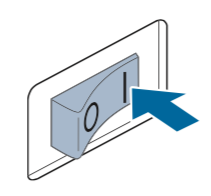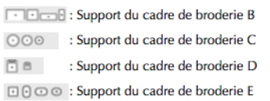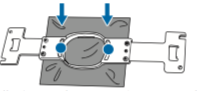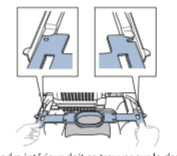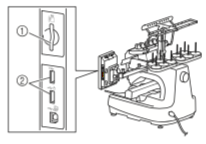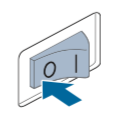« Brother PR1050X » : différence entre les versions
Aucun résumé des modifications |
|||
| (181 versions intermédiaires par 4 utilisateurs non affichées) | |||
| Ligne 1 : | Ligne 1 : | ||
{{tutoriel | {{tutoriel | ||
|fait_partie_du_cours= | |fait_partie_du_cours=Guide de tutoriels de broderie machine | ||
|pas_afficher_sous-page=Non | |pas_afficher_sous-page=Non | ||
|page_precedente=Elna 8300 | |page_precedente=Elna 8300 | ||
|page_suivante=Stitch Era - logiciel de broderie machine et de hotfix | |page_suivante=Stitch Era - logiciel de broderie machine et de hotfix | ||
|statut=à | |statut=à finaliser | ||
|editeur= | |editeur=Utilisateur:Lydie BOUFFLERS | ||
|objectif= | |dernière_modif=2018/03/25 | ||
|objectif=Paramétrer la brodeuse Brother PR1050X, Transférer un design sur la machine, Sélectionner et fixer des cadres, Mettre en place le tissu à broder, Paramétrer le motif à broder, Broder, Retirer la broderie du cadre | |||
|difficulté=débutant | |difficulté=débutant | ||
|voir_aussi=Broderie machine, | |||
Broderie machine dans l'éducation, | |||
Glossaire de la broderie, | |||
Textiles fils et aiguilles en broderie machine, | |||
Cerceaux et stabilisateurs en broderie machine, | |||
Aiguille pour machines à broder et à coudre, | |||
Points de broderie, | |||
Elna 8300, | |||
Brother PR1X | |||
|cat tutoriels=Broderie machine | |cat tutoriels=Broderie machine | ||
}} | }} | ||
== Introduction == | == Introduction == | ||
[[en:Brother PR1050X]] | [[en:Brother PR1050X]] | ||
Cette page a pour objectif ''' | Cette page a pour objectif de '''présenter la brodeuse Brother PR1050X et de détailler les opérations de base à effectuer pour réaliser une broderie.''' À l'université de Genève, [http://tecfa.unige.ch TECFA] on possède deux, une des deux est prêtée en permanence au [http://faclab.unige.ch FacLab]. Voir aussi [[Brother PR1X]], une brodeuse mono-aiguille. | ||
{| class="wikitable" | |||
|[[File:brother-pr1050x-DKS-1.jpg|right|thumb|400px| Brother PR1050X dans | |+ Brodeuse semi-professionnelle | ||
|[[File:pr1050x_1.3.jpg|thumb|right| | |[[File:brother-pr1050x-DKS-1.jpg|right|thumb|400px| Brother PR1050X dans l'ancien bureau de DKS à [http://tecfa.unige.ch TECFA] ]] | ||
|[[File:pr1050x_1.3.jpg|thumb|right|400px|Brother PR1050X avec table insérée]] | |||
|} | |} | ||
=== Spécifications === | === Spécifications === | ||
La Brother PR1050X est une brodeuse semi-professionnelle qui a les propriétés suivantes : | |||
* 10 aiguilles / fils | * 10 aiguilles / fils | ||
| Ligne 26 : | Ligne 40 : | ||
* Dimensions de la machine : 81.80 x 75.80 x 104.9 cm | * Dimensions de la machine : 81.80 x 75.80 x 104.9 cm | ||
* Poids: 44 kg | * Poids: 44 kg | ||
* Vitesse: 1000 SPM (max. points / minute) | |||
== Cerceaux == | |||
Brother | Brother fournit 4 tailles de '''cadres de broderie''' (appelés aussi cadres à broder ou cerceaux) avec la machine : ce sont les cerceaux standards. Les autres cerceaux sont à acheter séparément. | ||
Lorsqu'on parle de taille de cerceau, on ne parle pas de la taille de la broderie. En effet, il n'est pas possible de broder jusqu'au bord et la surface utilisable est, grosso modo, la taille intérieure moins 2 cm verticalement et moins 4 cm horizontalement. | |||
La plupart des cadres PR1050X sont compatibles avec les Modèles PR650/70 et la mono-aiguille PR1X, mais pas avec la VR/PRS100 | |||
Sur ce type de machine, les cadres ne sont pas directement attachés à la machine, mais à un '''support de cadre''' amovible qui à son tour est fixé au mécanisme (appelé pantographe parfois) qui les fait bouger dans les directions x/y. | |||
=== Cerceaux standards (fournis avec la machine) === | |||
{| class="wikitable" border="1" | {| class="wikitable" border="1" | ||
|- | |- | ||
! Name | ! Name | ||
! | ! Taille max. de broderie (largeur x hauteur) | ||
! | ! Taille physique (largeur x hauteur) | ||
! | ! Support de cadre | ||
! | ! Remarques | ||
|- | |- | ||
| Extra-large | | Extra-large | ||
| 36.0 x 20.0cm | | 36.0 x 20.0cm | ||
| 39.5 x 22.0cm | | 39.5 x 22.0cm | ||
| | | À | ||
| | | Utiliser la table | ||
|- | |- | ||
| Large | | '''PRH180''' Large | ||
| 18.0 x 13.0 cm | | 18.0 x 13.0 cm | ||
| 23.0 x 15.0 cm | | 23.0 x 15.0 cm | ||
| | | À | ||
| | | R.A.S | ||
|- | |- | ||
| Medium | | '''PRH100''' Medium | ||
| 10.0 x 10.0 cm | | 10.0 x 10.0 cm | ||
| 14.0 x 12.0 cm | | 14.0 x 12.0 cm | ||
| | | À | ||
| | | | ||
|- | |- | ||
| | | '''PRH60''' Petit | ||
| 6.0 x 4.0 cm | | 6.0 x 4.0 cm | ||
| 8 x 6.0 cm | | 8 x 6.0 cm | ||
| | | À | ||
| | | | ||
|} | |} | ||
Il faudrait utiliser la "table" à insérer lorsque vous utilisez le cadre | Il faudrait utiliser la "table" à insérer lorsque vous utilisez le cadre extralarge et/ou un tissu lourd. Cela évite de coincer le tissu et protège aussi contre les torsions. | ||
''' | [[Fichier:Brother-pr-classic-frames.jpg|vignette|600px|none|Cadres classiques pour la PR1050X (compris dans l'achat) avec leur support de cadre '''A''']] | ||
=== Jeux de cadres compacts === | |||
Ces cadres sont attachés avec un seul bras au petit cadre E. Ils sont bien adaptés pour la couture à l'intérieur des manches et des jambes ou des poches qui ne sont pas trop étroites. Vous ne pouvez pas coudre sur les bords, par ex. le ''cadre 50'' ne peut faire que 50 x 50mm et pas 60 par 60 par exemple! | Ces cadres sont attachés avec un seul bras au petit cadre E. Ils sont bien adaptés pour la couture à l'intérieur des manches et des jambes ou des poches qui ne sont pas trop étroites. Vous ne pouvez pas coudre sur les bords, par ex. le ''cadre 50'' ne peut faire que 50 x 50mm et pas 60 par 60 par exemple! | ||
{| class="wikitable" border="1" | {| class="wikitable" border="1" | ||
|- | |- | ||
! | ! Nom | ||
! Taille max. de broderie (largeur x hauteur) | ! Taille max. de broderie (largeur x hauteur) | ||
! Dimensions | ! Dimensions intérieures des cerceaux (largeur x hauteur) | ||
! | ! Support de cadre | ||
! Remarques | ! Remarques | ||
|- | |- | ||
| | | Support 70 (paysage ovale) | ||
| 7.0 x 4.1 cm | | 7.0 x 4.1 cm | ||
| 9.0 x 5.5 cm | | 9.0 x 5.5 cm | ||
| Ligne 88 : | Ligne 107 : | ||
| | | | ||
|- | |- | ||
| | | Support 50 (carré) | ||
| 5.0 x 5.0 cm | | 5.0 x 5.0 cm | ||
| 6.8 x 6.8 cm | | 6.8 x 6.8 cm | ||
| Ligne 94 : | Ligne 113 : | ||
| Pochettes (larges) de jeans | | Pochettes (larges) de jeans | ||
|- | |- | ||
| | | Support 55 ("rond" ovale) | ||
| 4.4 x 3.8 cm | | 4.4 x 3.8 cm | ||
| 6.0 x 5.0 cm | | 6.0 x 5.0 cm | ||
| Ligne 100 : | Ligne 119 : | ||
| | | | ||
|- | |- | ||
| | | Support vertical (portrait ovale) | ||
| 3.3 x 7.5 cm | | 3.3 x 7.5 cm | ||
| 5.0 x 9 cm | | 5.0 x 9 cm | ||
| Ligne 107 : | Ligne 126 : | ||
|} | |} | ||
''' Sleeve frame | [[Fichier:Brother-pr-small-frames.jpg|vignette|600px|none| Cadres 50x50mm et 33x50mm pour la PR1050X et leur support de cadre '''E'''. ]] | ||
=== Cadre pour manches (Sleeve frame) === | |||
{| class="wikitable" border="1" | |||
|- | |||
! Nom | |||
! Taille max. de la broderie (largeur x hauteur) | |||
! Taille physique (largeur x hauteur) | |||
! Support de cadre | |||
! Remarques | |||
|- | |||
| PRHSL200 Sleeve frame (vertical ovale) | |||
| 7.0 x 20.0 cm | |||
| | |||
| B | |||
|} | |||
<gallery mode="packed" heights="300"> | |||
file:Pr-sleeve-frame.jpg|Sleeve frame | |||
file:Pr-sleeve-frame-2.jpg|Sleeve frame posé sur une manche de pull. Comme il va dans l'autre sens, la manche peut glisser le long du bras | |||
</gallery> | |||
=== Cadre pour casquettes (cap frame) === | |||
Ces cadres permettent de broder sur des chapeaux, notamment des casquettes de baseball | |||
{| class="wikitable" border="1" | {| class="wikitable" border="1" | ||
|- | |- | ||
! Name | ! Name | ||
! | ! Taille max. de la broderie (largeur x hauteur) | ||
! | ! Taille physique (largeur x hauteur) | ||
! | ! Support de cadre | ||
! Remarks | ! Remarks | ||
|- | |- | ||
| Sleeve frame (vertical | | '''PRPCF3''' Cap Frame | ||
| | | 130 x 60 mm (5" x 2.4") | ||
| | |||
| | |||
| (pas en notre possession) | |||
|- | |||
| '''PRPCF1''' Cap Frame | |||
| 360mm x 60mm (14"x 2 3/8") | |||
| | |||
| | |||
|Permet de broder une surface large (oreille à oreille). Nécessite un calibrage lors de la première utilisation, il faut que le cylindre soit proche du bras, mais puisse encore tourner sans toucher. | |||
|} | |||
<gallery mode="packed" heights="100"> | |||
file:PRPCF1_1.png|Source: [https://sewingcraft.brother.eu/fr-fr/accessoires/sewing-machine-accessories/prpcf1 Brother] Image à remplacer !) | |||
file:PRPCF1_main.png|Source: [https://sewingcraft.brother.eu/fr-fr/accessoires/sewing-machine-accessories/prpcf1 Brother] Image à remplacer !) | |||
</gallery>'''Déballage du PRPCF1''' | |||
Ci-dessous quelques notes, mais il faut absolument lire le manuel de la machine PR (pas celui - inutile - qui vient avec le paquet), pages 262 - 277 !! | |||
'''Le paquet''' | |||
* Le cadre se décompose en (1) un support de cadre, (2) Le cadre et (3) le support de montage | |||
* Le paquet contient en plus deux tournevis Allen, une cale d'épaisseur (à ne pas perdre!) et un patin d'épaisseur (qu'on peut remplacer par un bout de tissu feutre pour écusson si on le perd) | |||
'''Configuration''' | |||
* Il faut fixer le support de montage (dispositif d'assemblage) sur une table ou encore sur le "bidule" vendu avec la table Brother. | |||
* Ensuite il faut attache le support de cadre et régler la hauteur selon les instructions. En gros le tambour doit être proche du bras mais pas toucher. | |||
* Il faut d'abord baisser le tout avec les vis du haut attachés au "L" | |||
* Puis régler plus finement la distance avec les 4 vis à l'intérieur du tambour. Pour cela il faut insérer le patin d'épaisseur entre le bras et le tambour. Quand on retire le cadre, il faut fixer le tambour avec les deux petites vis, puis visser également les 2 autres pour ne pas les perdre. | |||
'''Préparation''' | |||
* La numérisation doit partir du centre vers l'extérieur de deux côtés. Donc cela implique par exemple qu'il faut ordonner les lettres dans un lettrage. | |||
* Il faut attacher le cadre dans le dispositif d'assemblage. Il y a trois clips, donc un qui est dessous. | |||
* Pour attacher la casquette il faut d'abord enrouler un stabiliseur (envion 10 x 52 cm) autour | |||
* Ensuite il faut glisser la casquette dedans en sortant la bande d'anti-transpiration | |||
* La charnière de fixation doit passer devant et derrière le bout dur. Donc la partie extérieur va sur la casquette et la partie intérieure sur la bande anti-transpiration. | |||
* Si nécessaire il faut ajuster les deux partie des charnières avec les vis au bout. | |||
'''Installation du cadre''' | |||
* Il faut tourner vers la gauche le cadre avant de le glisser (sinon il ne passe pas sous les aiguilles), puis recentrer et fixer avec les 3 clips (comme sur le dispositif d'assemblage) | |||
* Ensuite broder... | |||
<gallery mode="packed" heights=250 showfilename="yes"> | |||
Fichier:Brother PRPCF1-1.jpg|Le suporrt de cadre et fixe avec 4 vis. Deux en haut qu'on enlève auparavant du "L" en haut du cadre. | |||
Fichier:Brother PRPCF1-2.jpg|Cap frame monté sur le dispositif d'assemblage | |||
Fichier:Brother PRPCF1-3.jpg|Vis qui attachent le cadre depuis le bas | |||
Fichier:Brother PRPCF1-6.jpg | |||
Fichier:Brother PRPCF1-5.jpg|Feutre d'espace et espaceur devant | |||
</gallery> | |||
=== Cadre magnétique === | |||
(acheté en printemps 2020) | |||
{| class="wikitable" border="1" | |||
|- | |||
! Name | |||
! Taille max. de la broderie (largeur x hauteur) | |||
! Taille physique (largeur x hauteur) | |||
! Support de cadre | |||
! Remarks | |||
|- | |||
| Magnetic frame '''PRMH50''' | |||
| 50 mm (H) × 50 mm (W) | |||
| | |||
| E | |||
| Ce cadre est très pratique, par exemple pour faire de petites broderies sur des pulls. | |||
|} | |||
Ci-dessous 2 images. La 2e montre une "hooping station" créée avec la découpeuse laser. Elle sert à trois choses: 1. stabiliser horizontalement et verticalement le bas du cadre (qui a tendance à vouloir s’échapper sous le pull). Une fois glissée la planche il est plus facile de pousser le haut dedans (pour le petit cadre 5cm) ou de poser le haut du cadre magnétique 5cm dessus. 2. Attacher un stabilisateur sans colle de fixation: on pose un carré découpé et on fixe les bords avec des aimants. 3 mieux positionner, car avec la planche on peut poser le pull bien à plat sur une table. | |||
<gallery mode="packed" heights="300px"> | |||
file:brother-pr-magnetic-50cm-frame1.jpg|Le PRHM50 en action | |||
file:brother-pr-magnetic-50cm-frame2.jpg|Hooping station bricolée pour nos deux cadres 5cm (le magnétique à gauche) | |||
</gallery> | |||
=== Cadre pour manches Maggie 79x195 === | |||
(acheté en janvier 2022) | |||
{| class="wikitable" border="1" | |||
|- | |||
! Nom | |||
! Taille officielle max. de la broderie (largeur x hauteur) | |||
! Taille physique (largeur x hauteur) | |||
! Support de cadre | |||
! Remarques | |||
|- | |||
| Sleeve frame (vertical ovale) | |||
| 5.00 x 17.5 cm (officiellement) | |||
6 x 18 (en faisant attention à très bien centrer !!) | |||
| À | |||
|Attention: Ce cadre peut abîmer la machine. Il faut l'utiliser avec le cadre A dans une position large. Cela veut dire que c'est votre responsabilité de faire attention aux dimensions de votre motif (grand max 6cm en largeur!). Comme ce cadre est assez lourd, il penche un peu en avant. Avec la [https://sewingcraft.brother.eu/fr-ch/accessories/sewing-machine-accessories/prtt1 petite table tubulaire] ("Table pour cadre à broder pour la broderie tubulaire PRTT1") ce problème ne se pose plus. | |||
Il ne faut en aucun cas utiliser la caméra, car elle va scanner toute la surface imaginaire d'un mega-cadre et va cogner contre le bras. | |||
Comparaison avec le "sleeve frame" officiel: Ce cadre magnétique offre une surface brodable plus petite, je dirais 6x18cm grand max. Il coûte moins cher (le cadre Brother nécessite aussi l'achat du support de cadre B). Nettement plus facile à cercler que le "normal". Puisque la machine ne reconnaît pas ce cadre, il faut un peu réfléchir avant son utilisation (bien centrer le motif) et faire un tour à vide pour vérifier approximativement la position verticale et que la machine ne va pas piquer dans le cadre. | |||
|} | |||
<gallery mode="packed" heights="300"> | |||
Fichier:Maggie-sleeve-frame.jpg|Sleeve frame | |||
Fichier:Maggie-sleeve-frame-2.jpg|Sleeve frame posé sur une manche de pull. Comme il va dans l'autre sens, la manche peut glisser le long du bras | |||
Fichier:Maggie-sleeve-frame-3.jpg|Sleeve frame avec table tubulaire (vivement conseillé !) | |||
</gallery> | |||
Achat pas conseillé si vous avez la table tubulaire. | |||
=== Cadre magnétique Maggie 130x130 === | |||
(acheté en nov 2021) | |||
{| class="wikitable" border="1" | |||
|- | |||
! Name | |||
! Taille max. de la broderie (largeur x hauteur) | |||
! Taille physique (largeur x hauteur) | |||
! Support de cadre | |||
! Remarques | |||
|- | |||
| 130mm x 130mm (5,5in) Maggie Frame / Magnetic Maggie PR Hoop | |||
| 100mm x 100mm (enfin à mon avis on peut aller jusqu'à 110x110) | |||
| | |||
| À | |||
| Ce cadre est inofficiel (pas supporté par Brother). '''Il est pratique pour broder sur des vêtements, y compris des vestes épaisses'''. Ensuite le cerclement est très rapide: Poser un stabilisateur sur le cadre, poser le vêtement et clac. | |||
'''Attention à vos clefs USB, cartes de crédit, etc. Le champ magnétique peut détruire des données.''' Ne pas utiliser si vous avez un pacemaker ! | |||
|} | |||
'''Conseils d'utilisation:''' | |||
Sachez d'abord qu'il faut utiliser une position large du support de cadre A, donc un champ virtuel de 30x20cm (environ). Ceci fait qu'il est tout à fait possible de cogner contre les bords du cadre et d’abîmer une aiguille ou pire. En conséquence, il faut faire comme sur une ancienne brodeuse et vérifier le champ de broderie avec de broder. | |||
* Vérifier le sens: les cadrés carrés doivent être placées d'une certaine manière pour que les aimants s'attirent (si l'adhérence est faible il faut tourner de 90 degrée) | |||
* Vérifier que le dessin ne dépasse pas 10x10cm. | |||
* Réglez manuellement le cadre à 10x10 | |||
* Faites faire le contour (2e ou 3e écran). | |||
[[file:maggie-magnetic-10x10-frame.jpg|thumb|600px|none|Maggie 10x10 cadre magnétique]] | |||
[[file:maggie-magnetic-10x10-frame-2.jpg|thumb|600px|none|Maggie 10x10 cadre magnétique, avec un exemple brodé (en test)]] | |||
=== Cadre magnétique Maggie 175x175 === | |||
(acheté en oct 2022) | |||
{| class="wikitable" border="1" | |||
|- | |||
! Name | |||
! Taille max. de la broderie (largeur x hauteur) | |||
! Taille physique (largeur x hauteur) | |||
! Support de cadre | |||
! Remarques | |||
|- | |||
| 175mm x 175mm (6,5in) Maggie Frame / Magnetic Maggie PR Hoop | |||
| 150mm x 150mm (enfin à mon avis on peut aller jusqu'à 160x160 en faisant attention) | |||
| | |||
| À | |||
| Ce cadre est inofficiel (pas supporté par Brother). '''Il est pratique pour broder sur des vêtements, y compris des vestes épaisses'''. Ensuite le cerclement est très rapide: Poser un stabilisateur sur le cadre, poser le vêtement et clac. | |||
'''Attention à vos clefs USB, cartes de crédit, etc. Le champ magnétique peut détruire des données.''' Ne pas utiliser si vous avez un pacemaker ! | |||
|} | |||
'''Conseils d'utilisation:''' | |||
Sachez d'abord qu'il faut utiliser une position large du support de cadre A, donc un champ virtuel de 30x20cm (environ). Ceci fait qu'il est tout à fait possible de cogner contre les bords du cadre et d’abîmer une aiguille ou pire. En conséquence, il faut faire comme sur une ancienne brodeuse et vérifier le champ de broderie avec de broder. | |||
* Vérifier l'adhérence (sinon tourner de 90 degrés) | |||
* Vérifier que le dessin ne dépasse pas 10x10cm. | |||
* Faites faire le contour (3e écran). | |||
[[file:maggie-magnetic-15x15-frame.jpg|thumb|600px|none|Maggie 15x15 brodable, cadre magnétique]] | |||
=== Cadre magnétique Maggie 320x105 === | |||
Ce cadre magnétique horizontal avec une surface brodable de 300 x 85mm (ou plus si on est confiant) est idéal pour faire du lettrage ou toute autre forme longue sur une veste. Voir les consignes pour les autres cadre Maggie, il faut notamment vérifier le contour avant de broder. | |||
{| class="wikitable" border="1" | |||
|- | |||
! Name | |||
! Taille max. de la broderie (largeur x hauteur) | |||
! Taille physique (largeur x hauteur) | |||
! Support de cadre | |||
! Remarques | |||
|- | |||
| 320mm x 105mm Maggie Frame / Magnetic Maggie PR Hoop | |||
| 300mm x 85mm (et un peu plus si vous faites attention) | |||
| | |||
| À | |||
| Ce cadre est inofficiel (pas supporté par Brother). '''Il est pratique pour broder sur des vêtements, y compris des vestes épaisses'''. Ensuite le cerclement est très rapide: Poser un stabilisateur sur le cadre, poser le vêtement et clac. | |||
'''Attention à vos clefs USB, cartes de crédit, etc. Le champ magnétique peut détruire des données.''' Ne pas utiliser si vous avez un pacemaker ! | |||
|} | |||
[[file:maggie-magnetic-30x10-frame.jpg|thumb|600px|none|Maggie 30x8.5cm brodable, cadre magnétique]] | |||
=== Cadre à ressort === | |||
(acheté en printemps 2020) | |||
{| class="wikitable" border="1" | |||
|- | |||
! Name | |||
! Taille max. de la broderie (largeur x hauteur) | |||
! Taille physique (largeur x hauteur) | |||
! Support de cadre | |||
! Remarks | |||
|- | |||
| Clamp frame M (PRCLPM1AP) | |||
| 100 mm × 100 mm | |||
| | | | ||
| | | D | ||
| Un autre cerceau très pratique. N’abîme pas les tissus délicats. Il y a deux côtés que l'on peut utiliser, selon le tissu. | |||
|} | |} | ||
[[Fichier:Brother-pr-special-frames.jpg|vignette|600px|none| Cadre à ressort 10x10 et cadre magnétique 5x5 pour la PR1050X ]] | |||
=== Autres cadres === | |||
(qu'on ne possède pas) | |||
* Cadre à broder "clipsable" 45 x 24 mm à trois variantes: droit, gauche et droite. Pour broder sur des chaussettes et des pochettes. | |||
* Cadre magnétique en continu. | |||
* Pour toutes les possibilités, voir [https://sewingcraft.brother.eu/fr-fr/solutions-semi-professionnelles/machines la documentation officielle de Brother], surtout le lien PDF en bas de la page qui sera affichée. | |||
=== Note sur les cadres de broderie non officiels === | |||
Pour la plupart des brodeuses, il existe des offres par des fournisseurs tiers. Voici les types d'offres: | |||
* Clones de cadres officiels (avantage prix) | |||
* Cadres compatibles et reconnus par la machine | |||
* Cadres compatibles, mais non reconnus (avantage innovation et/ou prix) | |||
Ici, on s'intéresse surtout aux cadres magnétiques simples, dont il existe deux fournisseurs principaux: les [https://www.mightyhoop.com/ Mighty Hoop]s gris (pionniers de ce type de cadre) et les [https://www.maggieframe.com/ Maggie frame]s verts (aussi [https://www.sewtechstore.com/ SewTech], nom de la marque). | |||
Les Maggie verts offrent un bon rapport qualité prix, surtout si on les achète directement chez le fabricant. Chez Ali Express les prix sont légèrement supérieurs et en Europe il faut ajouter une marge de 50% environ. Ensuite, il faut les assembler, mais c'est très simple: | |||
[[file:maggie-magnetic-15x15-frame-assembly.jpg|thumb|600px|none|Maggie 15x15 cadre magnétique avant assemblage]] | |||
Il existe aussi des cadres magnétiques pour machines familiales, mais je n’en connais rien et ce sont d'autres marques. | |||
Les cadres magnétiques facilitent vraiment le travail: Ne déchirent pas les t-shirts, etc. (donc plus la galère hors cadre) et marchent aussi avec des vestes ou sacs épais. Si vous travaillez avec les cadres non standard, il faut aussi savoir que c'est votre responsabilité de limiter la taille de votre motif. Il ne faut pas porter un pacemaker et ne pas se faire pincer. Il est possible d'acheter une "hooping station" assez chère qui aide à cercler. | |||
'''Attention''': Ces cadres magnétiques vont dans le support de cadre A de Brother et dans une position large. Donc la machine s'imagine pouvoir broder sur une surface très large. Sur les autres machines, c'est le même principe. Vous pouvez toutefois, dans l'interface de votre machine spécifier à chaque fois que vous utilisez un cadre plus petit que celui qu'elle détecte. Mais il y plus simple: Vous pouvez faire le tour des dimensions de votre motif avec l'aiguille actuellement choisie. Cette fonctionnalité se trouve sur le 3e écran de la PR 1050. | |||
La table tubulaire de Brother est nécessaire pour un cadre tubulaire lourd et étroit, sinon il cogne. Il existe une alternative un peu meilleur marché chez Mighty Hoops. | |||
Le support Maggie, dans un email, indique qu'on peut commander des bras de rechange (Angl. Brackets) si jamais vous pensez changer de type de machine. Il faut mesurer la largeur du cadre (bras compris), puis envoyer un mail. | |||
=== Table pour cadre à broder tubulaire === | |||
La "[https://sewingcraft.brother.eu/fr-fr/accessoires/sewing-machine-accessories/prtt1 table pour cadre à broder pour la broderie tubulaire PRTT1]" (Tubular Frame Table), très facile à utiliser, permet d'augmenter la qualité du brodage sur les manches, car elle va porter le poids du vêtement. Indispensable aussi pour un cadre magnétique lourd comme la Maggie "sleeve frame" (voir plus haut). Elle coûte assez cher (environ 250 euros) | |||
<gallery mode="packed" heights="400"> | |||
image:brother-sleeve-frame-1.jpg|Table for sleeve frame | |||
image:brother-sleeve-frame-2.jpg|Table for sleeve frame inserted | |||
image:brother-sleeve-frame-3.jpg|Table for sleeve frame inserted | |||
</gallery> | |||
== Mode d'emploi == | == Mode d'emploi == | ||
L'objectif de cette section est d''''expliquer comment mettre en route la brodeuse PR1050X et la paramétrer pour réaliser une broderie'''. Nous partons du postulat que tous les avertissements de sécurité ont été suivis comme verser une goutte d'huile par jour sur le crochet avant son utilisation. | |||
Avant de commencer à broder, soyez attentif au choix du cerceau. Il faut choisir le support en fonction de la broderie, mais il ne faut pas que le motif dépasse les 5x5 cm, les 7x4 cm ou les 10x10 cm. | |||
=== Mise en route === | |||
=== Mise en route | |||
1) Mettez l'interrupteur d'alimentation principal situé à l'arrière de la machine en position "I" | 1) Mettez l'interrupteur d'alimentation principal situé à l'arrière de la machine en position "I", vous allez voir l'écran à cristaux liquides s'allumer. | ||
<div class="noprint"> | |||
{| class="wikitable" | {| class="wikitable" | ||
|[[Fichier:Bouton on brother.png| | |[[Fichier:Bouton on brother.png|thumb|none|left|300px|bouton "on" brother]] | ||
|} | |} | ||
2) | </div> | ||
2) appuyez sur n'importe quelle zone de l'écran. Un message sur l'écran va s'afficher vous indiquant que la machine va se déplacer et qu'il faut éloigner ses mains. | |||
3) Il faut appuyer sur "OK". Ainsi l’écran de sélection des types de motifs s'affiche et le bouton « Marche/Arrêt » devient rouge. En outre, si la barre à aiguilles numéro 1 n’est pas en position de broderie, le boîtier se déplace et la barre à aiguilles numéro 1 se met en position de broderie. | |||
=== Mise en place du tissu dans le cadre de broderie === | |||
Pour mettre en place le tissu, la première étape est la sélection d'un cadre de broderie. La machine, normalement, refuse de broder un dessin qui dépasse la taille du cadre. | |||
''' | '''Sélection du cadre (option)''' | ||
Vous pouvez demander à la machine d'indiquer les cadres disponibles et d'indiquer la position par défaut de la broderie (deuxième icône en haut à droite). Parmi les tailles de cadres de broderie indiquées sur l'écran, sélectionnez le cadre que vous souhaitez utiliser. Ceux que vous pouvez utiliser pour votre broderie sont plus clairs et ceux ne pouvant pas être utilisés sont plus sombres. | |||
{| class="wikitable" | {| class="wikitable" | ||
![[Fichier: | ![[Fichier:Icone plus brother.png|thumb|none|300px|Icône claire]] | ||
![[Fichier:Icone cadre + sombre.jpg|thumb|none|300px|Icône sombre]] | |||
![[Fichier: | ![[Fichier:Option de cadre brother.png|thumb|none|300px|Option de cadre de broderie]] | ||
![[Fichier: | |||
|} | |} | ||
Évidemment il faut profiter de cette option une fois que vous avez lu le fichier (c.f. ci-dessous) | |||
'''Cerclage avec un cadre traditionnel''' | |||
Après avoir sélectionné un cadre de broderie. Placez ensuite le tissu sur le dessus du cadre extérieur, face à broder vers le haut. Le cadre extérieur ne possède pas de face avant ni arrière, vous pouvez donc utiliser n'importe quelle face comme face avant, mais il faut que le stabilisateur que vous avez collé soit face vers le bas et non pas face vers l'aiguille. | |||
Vous pouvez desserrer la vis du cadre extérieur, mais normalement on garde les réglages si on réutilise le même matériel (tissu, stabilisateur). Insérer ensuite le cadre intérieur dans le cadre extérieur. Veillez à ce que le tissu ne présente aucun pli après l’avoir placé dans le cadre de broderie. Pour savoir si le tissu est bien tendu, il suffit de le tapoter comme un tambour, si le son qui sort est clair et le toucher rebondissant, cela indique que le tissu est bien tendu. | |||
[[Fichier:Insertion cadre supérieur brother.png|thumb|none|300px|Insertion du cadre supérieur]] | |||
Ensuite, si vous avez desserré la vis, resserrez légèrement la vis, tirez sur les bords du tissu pour le tendre puis serrez fermement la vis. Vérifiez ensuite que le tissu soit bien tendu (même procédure que précédemment). | |||
Enfin, fixez fermement l'ensemble des cadres intérieur et extérieur. | |||
Au final, vous devez donc avoir : | |||
* Le cadre intérieur en dessous du cadre extérieur avec des vis bien serrées, | |||
* Le stabilisateur face vers le bas, | |||
* Un tissu bien tendu. | |||
=== Fixation du cadre de broderie sur la machine === | |||
Les '''divers cadre'''s sont utilisés avec divers '''supports de cadres'''. C.f. le tableau ci-dessus. Les cadres standards de 6x4cm à 36x20cm utilisent le support A, les cadres compacts et le cadre magnétique le support E. Le cadre à ressort nécessite le support D. | |||
'''Ajuster le support A pour différentes tailles de cadres standard ''' | |||
Desserrez les deux vis du support de cadre de 2 tours maximum (mais ne retirez pas les vis). Déplacez ensuite le bras gauche pour aligner la vis sur le repère du cadre de broderie à installer, fixer le cadre de broderie sur le support puis resserrez les vis (p.51 du manuel en français). | |||
Maintenez ensuite le cadre de broderie à l'horizontale et alignez les montures droite et gauche sur les attaches du support du cadre. | |||
Enfin, insérez le cadre de broderie jusqu'à ce qu'il se mette en place en veillant à ce que les ergots des bras droit et gauche du support de cadre de broderie se placent dans la fente de positionnement et le trou du cadre. | |||
L’écran de réglages de broderie s’affiche ensuite, appuyez sur l'icône "fin édition". | |||
{| class="wikitable" | {| class="wikitable" | ||
|[[Fichier: | |[[Fichier:Insertion cadre brother.png|thumb|none|300px|Insertion du cadre de broderie]] | ||
|[[Fichier:Icone | |[[Fichier:Icone fin édition brother.jpg|thumb|none|300px|Icône Fin Edition]] | ||
|} | |} | ||
=== Transfert via une clé USB === | |||
=== | Insérez la clé USB ou la carte SD sur le côté de l'écran soit l'indication (1) pour le lecteur de carte SD et l'indication (2) pour le port USB dans l'image ci-dessous. En bas sur l'écran, deux boutons apparaissent, il faut appuyer sur l'un d'eux en fonction du support que vous utilisez. Une fois l'opération réalisée, des motifs de broderie et un dossier dans un répertoire principal vont afficher. | ||
{| class="wikitable" | |||
![[Fichier:Ports usb brother.png|thumb|none|300px| Ports USB et lecteur carte SD]] | |||
![[Fichier:Usb brother.jpg|thumb|none|left|300px|Ports USB]] | |||
![[Fichier:Carte SD brother.jpg|thumb|none|300px| Lecteur carte SD]] | |||
|} | |||
'' | Si l'image se trouve dans un dossier appuyez sur l'icône de votre dossier. Si vous désirez revenir en arrière, il suffit d'appuyer sur l'icône "retour en arrière". | ||
{| class="wikitable" | {| class="wikitable" | ||
![[Fichier: | ![[Fichier:Dossier brother.jpg|frame|none|500px|Dossier]] | ||
![[Fichier:Retour en arrière brother.jpg|frame|none|500px|Retour arrière]] | |||
![[Fichier: | |||
|} | |} | ||
=== | Ajout d'un motif: | ||
* Cliquer sur la touche <code>Ajouter</code> en bas de l'écran de réglage qui apparaît lorsque vous avez chargé un fichier. | |||
=== Réglages de broderie === | |||
Appuyez sur la touche du motif que vous souhaitez broder puis appuyez sur l'icône "Régler". Après avoir sélectionné le type de motif via votre clé USB/SD, vous pouvez le visualiser en appuyant sur l'icône "aperçu". Il suffit ensuite de cliquer sur "Fermer" pour revenir à l'écran de liste des motifs. | |||
{| class="wikitable" | {| class="wikitable" | ||
|[[Fichier: | |[[Fichier:Icone régler brother.jpg|alt=icone régler brother|thumb|none|left|300px|Icône "régler"]] | ||
|[[Fichier:Icone | |[[Fichier:Icone aperçu brother.jpg|alt=icone aperçu brother|thumb|none|left|300px|Icône "aperçu"]] | ||
|[[Fichier:Icone fernet brother.png|thumb|none|left|300px|Icône "fermer"|]] | |||
|} | |} | ||
Après avoir sélectionné votre motif, les renseignements suivants vont apparaître: | |||
* la longueur verticale du motif, | |||
* la largeur horizontale du motif, | |||
* le nombre de changements de couleur de fil, | |||
* la touche de sélection de la taille d’onglet avec la possibilité de régler la taille des onglets de motif (grands, moyens ou petits). | |||
C'est dans cet écran que vous pouvez tout éditer : modifier la taille du motif, le faire pivoter, changer son positionnement, etc. | |||
'''Attention''' si le support du cadre de broderie n'est pas fixé à la machine, la zone de broderie n'affiche pas la taille correcte du cadre. | |||
=== Ajuster la zone de broderie (option) === | |||
Vous pouvez maintenant: | |||
* Savoir exactement où le motif va être brodé, grâce à l'utilisation de la caméra | |||
* Légèrement changer la taille de la broderie | |||
* Déplacer et tourner la broderie | |||
* Changer les aiguilles (couleurs) de chaque "paquet à broder" | |||
Cliquer sur <code>Edit End</code> pour finir cette étape | |||
=== Autres réglages (option) === | |||
Dans l'écran suivant on peut insérer des stops et aussi repositionner. | |||
On peut également broder un cadre autour du motif pour stabiliser le tissu. | |||
Cliquer sur <code>Embroidery</code> pour régler l'utilisation des aiguilles. | |||
=== Vérification des barres à aiguilles et des couleurs de fils=== | |||
Dans l’écran de réglages de broderie, il faut appuyer sur l'icône "Broderie". Une image de baguette magique va apparaître en bas, sélectionnez puis associez un numéro d'aiguille à chaque objet, puis cliquer sur "OK". Faites ceci pour chaque bobine. | |||
Dans cet écran, vous pouvez vérifier aussi le niveau des bobines. Il se peut qu'un message de changement des bobines de fil apparaisse s’il est nécessaire de changer les bobines (NB: si l’option "Séquence de couleurs manuelle" est définie sur "ON" dans l’écran de réglages, ce message n’est pas affiché même si les bobines de fil doivent être changées). | |||
{| class="wikitable" | {| class="wikitable" | ||
|[[Fichier: | |[[Fichier:Icone broderie brother.jpg| thumb|none|left|300px|Icône broderie]] | ||
|[[Fichier:Icone ok brother.jpg|centré|vignette|Icône "OK"]] | |||
|} | |} | ||
=== | Une fois ces opérations terminées, appuyez sur déverrouillage de la machine puis sur le bouton "Marche/Arrêt" pour faire démarrer la broderie. | ||
=== Réalisation de la broderie === | |||
Une fois la première couleur brodée, la machine s’arrête automatiquement et coupe le fil. Le boîtier de barres à aiguilles se positionne sur la deuxième couleur et la machine commence à broder. | |||
Lors de la broderie, apparaît à l'écran : | |||
* La couleur de fil de la barre à aiguilles utilisée ou qui va être utilisée pour la broderie (en haut). | |||
* Les couleurs de fils restantes sont affichées dans l’ordre de broderie, en commençant par le haut. | |||
* Le point que vous brodez est indiqué par une croix verte dans la zone d’affichage du motif. | |||
* Le nombre de points et le délai sont également précisés. | |||
Cette opération se répète jusqu’à ce que la dernière couleur soit brodée et la machine à broder s’arrête automatiquement. | |||
L'écran réglages de broderie réapparaît alors puis la touche "Marche/Arrêt" devient rouge. | |||
NB : Pour des raisons de sécurité, la machine a broder est verrouillée si le bouton "Marche/Arrêt" n'est pas appuyé dans les 10 secondes après le déverrouillage de la machine. Afin de déverrouiller la machine à broder, appuyer sur le déverrouillage puis sur la touche "Marche/Arrêt" (la touche est verte si la machine est déverrouillée et rouge si elle est verrouillée). | |||
=== Retrait du cadre de broderie classique === | |||
Il faut saisir des deux mains les côtés droit et gauche des bras du support du cadre de broderie, puis soulevez légèrement le cadre. Les ergots des bras du support du cadre de broderie doivent sortir des trous figurant sur les côtés du cadre. | |||
Tirez le cadre de broderie vers vous. Desserrez les vis du cadre extérieur, retirer le cadre extérieur puis le tissu. | |||
{| class="wikitable" | {| class="wikitable" | ||
|[[Fichier:Icone | |[[Fichier:Icone retiré vers vous cadre brother.png|thumb|none|left|300px|Retrait du support de la machine]] | ||
|[[Fichier:Icone | |[[Fichier:Icone retiré vers vous cadre supérieur brother.png|thumb|none|left|300px|Retrait du cadre supérieur]] | ||
|} | |} | ||
Pour la mise hors tension de la machine, il faut mettre l'interrupteur d'alimentation principal en position "O". La machine à broder est hors tension. L’écran et l’indicateur du bouton "Marche/Arrêt" sont désactivés. Vous pouvez retirer la prise de courant. | |||
{| class="wikitable" | {| class="wikitable" | ||
|[[Fichier: | |[[Fichier:Bouton off brother.png|thumb|none|left|300px|Bouton "off"]] | ||
| | |||
|} | |} | ||
'''Félicitation, vous venez de broder.''' | '''Félicitation, vous venez de broder.''' | ||
=== Bobines de fils === | |||
En cas de cassure ou d'épuisement du fil, il convient de vérifier à deux endroits : | |||
* Les bobines de fils supérieurs. Dans ce cas, il suffit de procéder au remplacement de la bobine et de ré-enfiler comme indiqué dans la page 57 et suivantes du [http://download.brother.com/welcome/doch100783/pr1050x_om01a_fr.pdf Manuel Brother PR1050X] | |||
* La canette (situé en dessous du cadre de broderie). Pour remplacer la canette, il faut ouvrir le petit clapet et remplacer la canette comme indiqué dans la page 36 du [http://download.brother.com/welcome/doch100783/pr1050x_om01a_fr.pdf Manuel Brother PR1050X]. Attention, vous devez entendre un "clic" lors du placement de la canette qui vous indique qu'elle est bien placée. Sans ce "clic", la canette tourne à vide et créer un nid de fils qui finit par mettre en panne la machine (ce qui est arrivé lors de l'événement [[Broderie machine au salon du livre 2018]]). | |||
== Maintenance régulière == | |||
voir aussi | |||
* [[:en:Brother_PR1050X#Regular_maintenance|nos explications]] en Anglais | |||
* Le manuel. Il comprend toutes les instructions pour la maintenance. | |||
=== Protection contre la poussière === | |||
Si vous laissez reposer votre machine pendant des semaines ou des mois, c'est une bonne idée d'acheter une protection. Une housse de barbecue fera très bien l'affaire et ne coûte pas cher. Utilisez-la pour tester la broderie sur du nylon et elle aura l'air moins laide. | |||
Exemple : [https://www.amazon.fr/gp/product/B07K19RNL8/ Velway Housse Barbecue] Housse Bâche de Protection Résistante de 210D Oxford Protection BBQ à Gaz, Couverture de Grill Anti-Vent/Anti-UV/Anti-l'eau/Anti-l'Humidité/Antipoussière 147x61x117cm Noir, sur Amazon.fr | |||
=== Huiler le crochet === | |||
Cela doit être fait à chaque fois, c'est-à-dire '''lorsque vous allumez la machine'''. Il existe deux méthodes : | |||
; Manuellement | |||
* Ouvrez le couvercle du crochet | |||
* Retirez le boîtier de la canette | |||
* Tourner le volant jusqu'à ce que le crochet apparaisse à droite | |||
* Ajouter une goutte d'huile sur le crochet | |||
* Tourner le volant plusieurs fois (ceci assure une meilleure répartition de l'huile) | |||
* Insérez la canette | |||
* Fermer le capot | |||
; Assisté | |||
* Touchez l'icône de maintenance, puis le bouton d'huile | |||
* Comme ci-dessus, retirez la canette et appliquez de l'huile | |||
* Touchez "OK" après cela | |||
* Insérez la canette | |||
* Fermer le capot | |||
Il existe des "crayons à huile" (par exemple de Gunold) nettement plus faciles à utiliser. | |||
=== Nettoyage du crochet et de la boîte à canette === | |||
Pour ce faire, '''à chaque''' une nouvelle canette est insérée. (Manuel, p. 286) | |||
'''Nettoyer le boitier du crochet''' | |||
* Ouvrez le couvercle du crochet et retirez le boîtier de la canette | |||
* Utilisez la brosse de nettoyage incluse pour enlever les peluches et la poussière. Enfin, moi j'utilise un compresseur (cela va plus vite) | |||
* Remettez la canette (clic !) et fermez le couvercle. | |||
'''Nettoyer la boîte à canette''' | |||
* Retirez la canette du boîtier | |||
* Utilisez maintenant une feuille de papier épaisse (par exemple une carte de visite propre) pour enlever les débris entre le ressort de réglage de tension et la paroi (important !!) | |||
* Utilisez la brosse pour enlever les débris du boîtier ou du compresseur | |||
* Insérez la canette dans le boîtier, remettez le boîtier et fermez le couvercle. | |||
=== Huiler les barres à aiguilles === | |||
À faire '''toutes les 40-50 heures de fonctionnement''' (pour chaque aiguille, soit 10 fois), pages 288-89 et 63 du manuel d'utilisation. | |||
* Retirez la canette en dessous | |||
* Sélectionnez une barre à aiguille à la fois. Faire cela: | |||
** Sélectionnez l'icône de maintenance (deuxième à droite) | |||
** Appuyez sur la touche de la barre à aiguille que vous souhaitez huiler (de 1 à 10) | |||
** Cliquez sur OK | |||
* Tournez la roue dans le sens antihoraire pour amener l'aiguille à sa position la plus basse | |||
* Appliquer une goutte d'huile le plus haut possible sur la barre à aiguille, dans tous les cas, au-dessus de la rondelle de feutre. | |||
Répétez pour chaque aiguille. Après cela, c'est probablement une bonne idée de coudre un petit quelque chose au cas où vous auriez renversé trop d'huile et de vérifier qu'il ait pas de flaque dans le cannette. | |||
=== Nettoyage autour de la plaque à aiguille === | |||
'''Environ une fois par mois''' | |||
* Éteignez la machine | |||
* Retirez la plaque en métal (retirez les deux vis) | |||
* retirer la "plaque" en plastique | |||
* Utilisez la brosse pour nettoyer le couteau mobile, le couteau fixe, etc. ou soufflez. | |||
* Remettre le tout. | |||
=== Nettoyage des chemins de fils des fils supérieurs === | |||
'''Périodiquement''' (veut dire quoi ?) | |||
À notre avis il est utile de nettoyer après l'utilisation de fils en coton. | |||
Voir p. 287 du manuel d'exploitation. | |||
=== Mises à jour du firmware === | |||
Téléchargement et explications : | |||
* [http://support.brother.com/g/b/downloadend.aspx?c=ca&lang=en&prod=hf_pr1050xeus&os=10014&dlid=dlfh101009_000&flang=91&type3=191 Mettre à jour le logiciel] | |||
En août 2018, la dernière mise à jour date du 20/09/2017 (1.21) | |||
== Liens == | == Liens == | ||
; Manuels en français | ; Manuels en français | ||
Dernière version du 9 avril 2024 à 16:48
| Guide de tutoriels de broderie machine | |
|---|---|
| ◀▬▬▶ | |
| ⚐ à finaliser | ☸ débutant |
| ⚒ 2024/04/09 | ⚒⚒ 2018/03/25 |
| Objectifs | |
|
|
| Voir aussi | |
| Catégorie: Broderie machine | |
Introduction
Cette page a pour objectif de présenter la brodeuse Brother PR1050X et de détailler les opérations de base à effectuer pour réaliser une broderie. À l'université de Genève, TECFA on possède deux, une des deux est prêtée en permanence au FacLab. Voir aussi Brother PR1X, une brodeuse mono-aiguille.
 Brother PR1050X dans l'ancien bureau de DKS à TECFA |
Spécifications
La Brother PR1050X est une brodeuse semi-professionnelle qui a les propriétés suivantes :
- 10 aiguilles / fils
- Écran tactile LCD 25,65 cm
- Dimensions de la machine : 81.80 x 75.80 x 104.9 cm
- Poids: 44 kg
- Vitesse: 1000 SPM (max. points / minute)
Cerceaux
Brother fournit 4 tailles de cadres de broderie (appelés aussi cadres à broder ou cerceaux) avec la machine : ce sont les cerceaux standards. Les autres cerceaux sont à acheter séparément. Lorsqu'on parle de taille de cerceau, on ne parle pas de la taille de la broderie. En effet, il n'est pas possible de broder jusqu'au bord et la surface utilisable est, grosso modo, la taille intérieure moins 2 cm verticalement et moins 4 cm horizontalement.
La plupart des cadres PR1050X sont compatibles avec les Modèles PR650/70 et la mono-aiguille PR1X, mais pas avec la VR/PRS100
Sur ce type de machine, les cadres ne sont pas directement attachés à la machine, mais à un support de cadre amovible qui à son tour est fixé au mécanisme (appelé pantographe parfois) qui les fait bouger dans les directions x/y.
Cerceaux standards (fournis avec la machine)
| Name | Taille max. de broderie (largeur x hauteur) | Taille physique (largeur x hauteur) | Support de cadre | Remarques |
|---|---|---|---|---|
| Extra-large | 36.0 x 20.0cm | 39.5 x 22.0cm | À | Utiliser la table |
| PRH180 Large | 18.0 x 13.0 cm | 23.0 x 15.0 cm | À | R.A.S |
| PRH100 Medium | 10.0 x 10.0 cm | 14.0 x 12.0 cm | À | |
| PRH60 Petit | 6.0 x 4.0 cm | 8 x 6.0 cm | À |
Il faudrait utiliser la "table" à insérer lorsque vous utilisez le cadre extralarge et/ou un tissu lourd. Cela évite de coincer le tissu et protège aussi contre les torsions.
Jeux de cadres compacts
Ces cadres sont attachés avec un seul bras au petit cadre E. Ils sont bien adaptés pour la couture à l'intérieur des manches et des jambes ou des poches qui ne sont pas trop étroites. Vous ne pouvez pas coudre sur les bords, par ex. le cadre 50 ne peut faire que 50 x 50mm et pas 60 par 60 par exemple!
| Nom | Taille max. de broderie (largeur x hauteur) | Dimensions intérieures des cerceaux (largeur x hauteur) | Support de cadre | Remarques |
|---|---|---|---|---|
| Support 70 (paysage ovale) | 7.0 x 4.1 cm | 9.0 x 5.5 cm | E | |
| Support 50 (carré) | 5.0 x 5.0 cm | 6.8 x 6.8 cm | E | Pochettes (larges) de jeans |
| Support 55 ("rond" ovale) | 4.4 x 3.8 cm | 6.0 x 5.0 cm | E | |
| Support vertical (portrait ovale) | 3.3 x 7.5 cm | 5.0 x 9 cm | E | Idéal pour broder des gants ou des chaussettes. |
Cadre pour manches (Sleeve frame)
| Nom | Taille max. de la broderie (largeur x hauteur) | Taille physique (largeur x hauteur) | Support de cadre | Remarques |
|---|---|---|---|---|
| PRHSL200 Sleeve frame (vertical ovale) | 7.0 x 20.0 cm | B |
Cadre pour casquettes (cap frame)
Ces cadres permettent de broder sur des chapeaux, notamment des casquettes de baseball
| Name | Taille max. de la broderie (largeur x hauteur) | Taille physique (largeur x hauteur) | Support de cadre | Remarks |
|---|---|---|---|---|
| PRPCF3 Cap Frame | 130 x 60 mm (5" x 2.4") | (pas en notre possession) | ||
| PRPCF1 Cap Frame | 360mm x 60mm (14"x 2 3/8") | Permet de broder une surface large (oreille à oreille). Nécessite un calibrage lors de la première utilisation, il faut que le cylindre soit proche du bras, mais puisse encore tourner sans toucher. |
Déballage du PRPCF1
Ci-dessous quelques notes, mais il faut absolument lire le manuel de la machine PR (pas celui - inutile - qui vient avec le paquet), pages 262 - 277 !!
Le paquet
- Le cadre se décompose en (1) un support de cadre, (2) Le cadre et (3) le support de montage
- Le paquet contient en plus deux tournevis Allen, une cale d'épaisseur (à ne pas perdre!) et un patin d'épaisseur (qu'on peut remplacer par un bout de tissu feutre pour écusson si on le perd)
Configuration
- Il faut fixer le support de montage (dispositif d'assemblage) sur une table ou encore sur le "bidule" vendu avec la table Brother.
- Ensuite il faut attache le support de cadre et régler la hauteur selon les instructions. En gros le tambour doit être proche du bras mais pas toucher.
- Il faut d'abord baisser le tout avec les vis du haut attachés au "L"
- Puis régler plus finement la distance avec les 4 vis à l'intérieur du tambour. Pour cela il faut insérer le patin d'épaisseur entre le bras et le tambour. Quand on retire le cadre, il faut fixer le tambour avec les deux petites vis, puis visser également les 2 autres pour ne pas les perdre.
Préparation
- La numérisation doit partir du centre vers l'extérieur de deux côtés. Donc cela implique par exemple qu'il faut ordonner les lettres dans un lettrage.
- Il faut attacher le cadre dans le dispositif d'assemblage. Il y a trois clips, donc un qui est dessous.
- Pour attacher la casquette il faut d'abord enrouler un stabiliseur (envion 10 x 52 cm) autour
- Ensuite il faut glisser la casquette dedans en sortant la bande d'anti-transpiration
- La charnière de fixation doit passer devant et derrière le bout dur. Donc la partie extérieur va sur la casquette et la partie intérieure sur la bande anti-transpiration.
- Si nécessaire il faut ajuster les deux partie des charnières avec les vis au bout.
Installation du cadre
- Il faut tourner vers la gauche le cadre avant de le glisser (sinon il ne passe pas sous les aiguilles), puis recentrer et fixer avec les 3 clips (comme sur le dispositif d'assemblage)
- Ensuite broder...
Brother PRPCF1-1.jpg Le suporrt de cadre et fixe avec 4 vis. Deux en haut qu'on enlève auparavant du "L" en haut du cadre.
Brother PRPCF1-2.jpg Cap frame monté sur le dispositif d'assemblage
Brother PRPCF1-3.jpg Vis qui attachent le cadre depuis le bas
Brother PRPCF1-5.jpg Feutre d'espace et espaceur devant
Cadre magnétique
(acheté en printemps 2020)
| Name | Taille max. de la broderie (largeur x hauteur) | Taille physique (largeur x hauteur) | Support de cadre | Remarks |
|---|---|---|---|---|
| Magnetic frame PRMH50 | 50 mm (H) × 50 mm (W) | E | Ce cadre est très pratique, par exemple pour faire de petites broderies sur des pulls. |
Ci-dessous 2 images. La 2e montre une "hooping station" créée avec la découpeuse laser. Elle sert à trois choses: 1. stabiliser horizontalement et verticalement le bas du cadre (qui a tendance à vouloir s’échapper sous le pull). Une fois glissée la planche il est plus facile de pousser le haut dedans (pour le petit cadre 5cm) ou de poser le haut du cadre magnétique 5cm dessus. 2. Attacher un stabilisateur sans colle de fixation: on pose un carré découpé et on fixe les bords avec des aimants. 3 mieux positionner, car avec la planche on peut poser le pull bien à plat sur une table.
Cadre pour manches Maggie 79x195
(acheté en janvier 2022)
| Nom | Taille officielle max. de la broderie (largeur x hauteur) | Taille physique (largeur x hauteur) | Support de cadre | Remarques |
|---|---|---|---|---|
| Sleeve frame (vertical ovale) | 5.00 x 17.5 cm (officiellement)
6 x 18 (en faisant attention à très bien centrer !!) |
À | Attention: Ce cadre peut abîmer la machine. Il faut l'utiliser avec le cadre A dans une position large. Cela veut dire que c'est votre responsabilité de faire attention aux dimensions de votre motif (grand max 6cm en largeur!). Comme ce cadre est assez lourd, il penche un peu en avant. Avec la petite table tubulaire ("Table pour cadre à broder pour la broderie tubulaire PRTT1") ce problème ne se pose plus.
|
Achat pas conseillé si vous avez la table tubulaire.
Cadre magnétique Maggie 130x130
(acheté en nov 2021)
| Name | Taille max. de la broderie (largeur x hauteur) | Taille physique (largeur x hauteur) | Support de cadre | Remarques |
|---|---|---|---|---|
| 130mm x 130mm (5,5in) Maggie Frame / Magnetic Maggie PR Hoop | 100mm x 100mm (enfin à mon avis on peut aller jusqu'à 110x110) | À | Ce cadre est inofficiel (pas supporté par Brother). Il est pratique pour broder sur des vêtements, y compris des vestes épaisses. Ensuite le cerclement est très rapide: Poser un stabilisateur sur le cadre, poser le vêtement et clac.
Attention à vos clefs USB, cartes de crédit, etc. Le champ magnétique peut détruire des données. Ne pas utiliser si vous avez un pacemaker ! |
Conseils d'utilisation:
Sachez d'abord qu'il faut utiliser une position large du support de cadre A, donc un champ virtuel de 30x20cm (environ). Ceci fait qu'il est tout à fait possible de cogner contre les bords du cadre et d’abîmer une aiguille ou pire. En conséquence, il faut faire comme sur une ancienne brodeuse et vérifier le champ de broderie avec de broder.
- Vérifier le sens: les cadrés carrés doivent être placées d'une certaine manière pour que les aimants s'attirent (si l'adhérence est faible il faut tourner de 90 degrée)
- Vérifier que le dessin ne dépasse pas 10x10cm.
- Réglez manuellement le cadre à 10x10
- Faites faire le contour (2e ou 3e écran).
Cadre magnétique Maggie 175x175
(acheté en oct 2022)
| Name | Taille max. de la broderie (largeur x hauteur) | Taille physique (largeur x hauteur) | Support de cadre | Remarques |
|---|---|---|---|---|
| 175mm x 175mm (6,5in) Maggie Frame / Magnetic Maggie PR Hoop | 150mm x 150mm (enfin à mon avis on peut aller jusqu'à 160x160 en faisant attention) | À | Ce cadre est inofficiel (pas supporté par Brother). Il est pratique pour broder sur des vêtements, y compris des vestes épaisses. Ensuite le cerclement est très rapide: Poser un stabilisateur sur le cadre, poser le vêtement et clac.
Attention à vos clefs USB, cartes de crédit, etc. Le champ magnétique peut détruire des données. Ne pas utiliser si vous avez un pacemaker ! |
Conseils d'utilisation:
Sachez d'abord qu'il faut utiliser une position large du support de cadre A, donc un champ virtuel de 30x20cm (environ). Ceci fait qu'il est tout à fait possible de cogner contre les bords du cadre et d’abîmer une aiguille ou pire. En conséquence, il faut faire comme sur une ancienne brodeuse et vérifier le champ de broderie avec de broder.
- Vérifier l'adhérence (sinon tourner de 90 degrés)
- Vérifier que le dessin ne dépasse pas 10x10cm.
- Faites faire le contour (3e écran).
Cadre magnétique Maggie 320x105
Ce cadre magnétique horizontal avec une surface brodable de 300 x 85mm (ou plus si on est confiant) est idéal pour faire du lettrage ou toute autre forme longue sur une veste. Voir les consignes pour les autres cadre Maggie, il faut notamment vérifier le contour avant de broder.
| Name | Taille max. de la broderie (largeur x hauteur) | Taille physique (largeur x hauteur) | Support de cadre | Remarques |
|---|---|---|---|---|
| 320mm x 105mm Maggie Frame / Magnetic Maggie PR Hoop | 300mm x 85mm (et un peu plus si vous faites attention) | À | Ce cadre est inofficiel (pas supporté par Brother). Il est pratique pour broder sur des vêtements, y compris des vestes épaisses. Ensuite le cerclement est très rapide: Poser un stabilisateur sur le cadre, poser le vêtement et clac.
Attention à vos clefs USB, cartes de crédit, etc. Le champ magnétique peut détruire des données. Ne pas utiliser si vous avez un pacemaker ! |
Cadre à ressort
(acheté en printemps 2020)
| Name | Taille max. de la broderie (largeur x hauteur) | Taille physique (largeur x hauteur) | Support de cadre | Remarks |
|---|---|---|---|---|
| Clamp frame M (PRCLPM1AP) | 100 mm × 100 mm | D | Un autre cerceau très pratique. N’abîme pas les tissus délicats. Il y a deux côtés que l'on peut utiliser, selon le tissu. |
Autres cadres
(qu'on ne possède pas)
- Cadre à broder "clipsable" 45 x 24 mm à trois variantes: droit, gauche et droite. Pour broder sur des chaussettes et des pochettes.
- Cadre magnétique en continu.
- Pour toutes les possibilités, voir la documentation officielle de Brother, surtout le lien PDF en bas de la page qui sera affichée.
Note sur les cadres de broderie non officiels
Pour la plupart des brodeuses, il existe des offres par des fournisseurs tiers. Voici les types d'offres:
- Clones de cadres officiels (avantage prix)
- Cadres compatibles et reconnus par la machine
- Cadres compatibles, mais non reconnus (avantage innovation et/ou prix)
Ici, on s'intéresse surtout aux cadres magnétiques simples, dont il existe deux fournisseurs principaux: les Mighty Hoops gris (pionniers de ce type de cadre) et les Maggie frames verts (aussi SewTech, nom de la marque).
Les Maggie verts offrent un bon rapport qualité prix, surtout si on les achète directement chez le fabricant. Chez Ali Express les prix sont légèrement supérieurs et en Europe il faut ajouter une marge de 50% environ. Ensuite, il faut les assembler, mais c'est très simple:
Il existe aussi des cadres magnétiques pour machines familiales, mais je n’en connais rien et ce sont d'autres marques.
Les cadres magnétiques facilitent vraiment le travail: Ne déchirent pas les t-shirts, etc. (donc plus la galère hors cadre) et marchent aussi avec des vestes ou sacs épais. Si vous travaillez avec les cadres non standard, il faut aussi savoir que c'est votre responsabilité de limiter la taille de votre motif. Il ne faut pas porter un pacemaker et ne pas se faire pincer. Il est possible d'acheter une "hooping station" assez chère qui aide à cercler.
Attention: Ces cadres magnétiques vont dans le support de cadre A de Brother et dans une position large. Donc la machine s'imagine pouvoir broder sur une surface très large. Sur les autres machines, c'est le même principe. Vous pouvez toutefois, dans l'interface de votre machine spécifier à chaque fois que vous utilisez un cadre plus petit que celui qu'elle détecte. Mais il y plus simple: Vous pouvez faire le tour des dimensions de votre motif avec l'aiguille actuellement choisie. Cette fonctionnalité se trouve sur le 3e écran de la PR 1050.
La table tubulaire de Brother est nécessaire pour un cadre tubulaire lourd et étroit, sinon il cogne. Il existe une alternative un peu meilleur marché chez Mighty Hoops.
Le support Maggie, dans un email, indique qu'on peut commander des bras de rechange (Angl. Brackets) si jamais vous pensez changer de type de machine. Il faut mesurer la largeur du cadre (bras compris), puis envoyer un mail.
Table pour cadre à broder tubulaire
La "table pour cadre à broder pour la broderie tubulaire PRTT1" (Tubular Frame Table), très facile à utiliser, permet d'augmenter la qualité du brodage sur les manches, car elle va porter le poids du vêtement. Indispensable aussi pour un cadre magnétique lourd comme la Maggie "sleeve frame" (voir plus haut). Elle coûte assez cher (environ 250 euros)
Mode d'emploi
L'objectif de cette section est d'expliquer comment mettre en route la brodeuse PR1050X et la paramétrer pour réaliser une broderie. Nous partons du postulat que tous les avertissements de sécurité ont été suivis comme verser une goutte d'huile par jour sur le crochet avant son utilisation. Avant de commencer à broder, soyez attentif au choix du cerceau. Il faut choisir le support en fonction de la broderie, mais il ne faut pas que le motif dépasse les 5x5 cm, les 7x4 cm ou les 10x10 cm.
Mise en route
1) Mettez l'interrupteur d'alimentation principal situé à l'arrière de la machine en position "I", vous allez voir l'écran à cristaux liquides s'allumer.
2) appuyez sur n'importe quelle zone de l'écran. Un message sur l'écran va s'afficher vous indiquant que la machine va se déplacer et qu'il faut éloigner ses mains.
3) Il faut appuyer sur "OK". Ainsi l’écran de sélection des types de motifs s'affiche et le bouton « Marche/Arrêt » devient rouge. En outre, si la barre à aiguilles numéro 1 n’est pas en position de broderie, le boîtier se déplace et la barre à aiguilles numéro 1 se met en position de broderie.
Mise en place du tissu dans le cadre de broderie
Pour mettre en place le tissu, la première étape est la sélection d'un cadre de broderie. La machine, normalement, refuse de broder un dessin qui dépasse la taille du cadre.
Sélection du cadre (option)
Vous pouvez demander à la machine d'indiquer les cadres disponibles et d'indiquer la position par défaut de la broderie (deuxième icône en haut à droite). Parmi les tailles de cadres de broderie indiquées sur l'écran, sélectionnez le cadre que vous souhaitez utiliser. Ceux que vous pouvez utiliser pour votre broderie sont plus clairs et ceux ne pouvant pas être utilisés sont plus sombres.
Évidemment il faut profiter de cette option une fois que vous avez lu le fichier (c.f. ci-dessous)
Cerclage avec un cadre traditionnel
Après avoir sélectionné un cadre de broderie. Placez ensuite le tissu sur le dessus du cadre extérieur, face à broder vers le haut. Le cadre extérieur ne possède pas de face avant ni arrière, vous pouvez donc utiliser n'importe quelle face comme face avant, mais il faut que le stabilisateur que vous avez collé soit face vers le bas et non pas face vers l'aiguille.
Vous pouvez desserrer la vis du cadre extérieur, mais normalement on garde les réglages si on réutilise le même matériel (tissu, stabilisateur). Insérer ensuite le cadre intérieur dans le cadre extérieur. Veillez à ce que le tissu ne présente aucun pli après l’avoir placé dans le cadre de broderie. Pour savoir si le tissu est bien tendu, il suffit de le tapoter comme un tambour, si le son qui sort est clair et le toucher rebondissant, cela indique que le tissu est bien tendu.
Ensuite, si vous avez desserré la vis, resserrez légèrement la vis, tirez sur les bords du tissu pour le tendre puis serrez fermement la vis. Vérifiez ensuite que le tissu soit bien tendu (même procédure que précédemment). Enfin, fixez fermement l'ensemble des cadres intérieur et extérieur.
Au final, vous devez donc avoir :
- Le cadre intérieur en dessous du cadre extérieur avec des vis bien serrées,
- Le stabilisateur face vers le bas,
- Un tissu bien tendu.
Fixation du cadre de broderie sur la machine
Les divers cadres sont utilisés avec divers supports de cadres. C.f. le tableau ci-dessus. Les cadres standards de 6x4cm à 36x20cm utilisent le support A, les cadres compacts et le cadre magnétique le support E. Le cadre à ressort nécessite le support D.
Ajuster le support A pour différentes tailles de cadres standard
Desserrez les deux vis du support de cadre de 2 tours maximum (mais ne retirez pas les vis). Déplacez ensuite le bras gauche pour aligner la vis sur le repère du cadre de broderie à installer, fixer le cadre de broderie sur le support puis resserrez les vis (p.51 du manuel en français).
Maintenez ensuite le cadre de broderie à l'horizontale et alignez les montures droite et gauche sur les attaches du support du cadre.
Enfin, insérez le cadre de broderie jusqu'à ce qu'il se mette en place en veillant à ce que les ergots des bras droit et gauche du support de cadre de broderie se placent dans la fente de positionnement et le trou du cadre.
L’écran de réglages de broderie s’affiche ensuite, appuyez sur l'icône "fin édition".
Transfert via une clé USB
Insérez la clé USB ou la carte SD sur le côté de l'écran soit l'indication (1) pour le lecteur de carte SD et l'indication (2) pour le port USB dans l'image ci-dessous. En bas sur l'écran, deux boutons apparaissent, il faut appuyer sur l'un d'eux en fonction du support que vous utilisez. Une fois l'opération réalisée, des motifs de broderie et un dossier dans un répertoire principal vont afficher.
Si l'image se trouve dans un dossier appuyez sur l'icône de votre dossier. Si vous désirez revenir en arrière, il suffit d'appuyer sur l'icône "retour en arrière".
Ajout d'un motif:
- Cliquer sur la touche
Ajouteren bas de l'écran de réglage qui apparaît lorsque vous avez chargé un fichier.
Réglages de broderie
Appuyez sur la touche du motif que vous souhaitez broder puis appuyez sur l'icône "Régler". Après avoir sélectionné le type de motif via votre clé USB/SD, vous pouvez le visualiser en appuyant sur l'icône "aperçu". Il suffit ensuite de cliquer sur "Fermer" pour revenir à l'écran de liste des motifs.
Après avoir sélectionné votre motif, les renseignements suivants vont apparaître:
- la longueur verticale du motif,
- la largeur horizontale du motif,
- le nombre de changements de couleur de fil,
- la touche de sélection de la taille d’onglet avec la possibilité de régler la taille des onglets de motif (grands, moyens ou petits).
C'est dans cet écran que vous pouvez tout éditer : modifier la taille du motif, le faire pivoter, changer son positionnement, etc.
Attention si le support du cadre de broderie n'est pas fixé à la machine, la zone de broderie n'affiche pas la taille correcte du cadre.
Ajuster la zone de broderie (option)
Vous pouvez maintenant:
- Savoir exactement où le motif va être brodé, grâce à l'utilisation de la caméra
- Légèrement changer la taille de la broderie
- Déplacer et tourner la broderie
- Changer les aiguilles (couleurs) de chaque "paquet à broder"
Cliquer sur Edit End pour finir cette étape
Autres réglages (option)
Dans l'écran suivant on peut insérer des stops et aussi repositionner.
On peut également broder un cadre autour du motif pour stabiliser le tissu.
Cliquer sur Embroidery pour régler l'utilisation des aiguilles.
Vérification des barres à aiguilles et des couleurs de fils
Dans l’écran de réglages de broderie, il faut appuyer sur l'icône "Broderie". Une image de baguette magique va apparaître en bas, sélectionnez puis associez un numéro d'aiguille à chaque objet, puis cliquer sur "OK". Faites ceci pour chaque bobine.
Dans cet écran, vous pouvez vérifier aussi le niveau des bobines. Il se peut qu'un message de changement des bobines de fil apparaisse s’il est nécessaire de changer les bobines (NB: si l’option "Séquence de couleurs manuelle" est définie sur "ON" dans l’écran de réglages, ce message n’est pas affiché même si les bobines de fil doivent être changées).
Une fois ces opérations terminées, appuyez sur déverrouillage de la machine puis sur le bouton "Marche/Arrêt" pour faire démarrer la broderie.
Réalisation de la broderie
Une fois la première couleur brodée, la machine s’arrête automatiquement et coupe le fil. Le boîtier de barres à aiguilles se positionne sur la deuxième couleur et la machine commence à broder.
Lors de la broderie, apparaît à l'écran :
- La couleur de fil de la barre à aiguilles utilisée ou qui va être utilisée pour la broderie (en haut).
- Les couleurs de fils restantes sont affichées dans l’ordre de broderie, en commençant par le haut.
- Le point que vous brodez est indiqué par une croix verte dans la zone d’affichage du motif.
- Le nombre de points et le délai sont également précisés.
Cette opération se répète jusqu’à ce que la dernière couleur soit brodée et la machine à broder s’arrête automatiquement.
L'écran réglages de broderie réapparaît alors puis la touche "Marche/Arrêt" devient rouge.
NB : Pour des raisons de sécurité, la machine a broder est verrouillée si le bouton "Marche/Arrêt" n'est pas appuyé dans les 10 secondes après le déverrouillage de la machine. Afin de déverrouiller la machine à broder, appuyer sur le déverrouillage puis sur la touche "Marche/Arrêt" (la touche est verte si la machine est déverrouillée et rouge si elle est verrouillée).
Retrait du cadre de broderie classique
Il faut saisir des deux mains les côtés droit et gauche des bras du support du cadre de broderie, puis soulevez légèrement le cadre. Les ergots des bras du support du cadre de broderie doivent sortir des trous figurant sur les côtés du cadre.
Tirez le cadre de broderie vers vous. Desserrez les vis du cadre extérieur, retirer le cadre extérieur puis le tissu.
Pour la mise hors tension de la machine, il faut mettre l'interrupteur d'alimentation principal en position "O". La machine à broder est hors tension. L’écran et l’indicateur du bouton "Marche/Arrêt" sont désactivés. Vous pouvez retirer la prise de courant.
Félicitation, vous venez de broder.
Bobines de fils
En cas de cassure ou d'épuisement du fil, il convient de vérifier à deux endroits :
- Les bobines de fils supérieurs. Dans ce cas, il suffit de procéder au remplacement de la bobine et de ré-enfiler comme indiqué dans la page 57 et suivantes du Manuel Brother PR1050X
- La canette (situé en dessous du cadre de broderie). Pour remplacer la canette, il faut ouvrir le petit clapet et remplacer la canette comme indiqué dans la page 36 du Manuel Brother PR1050X. Attention, vous devez entendre un "clic" lors du placement de la canette qui vous indique qu'elle est bien placée. Sans ce "clic", la canette tourne à vide et créer un nid de fils qui finit par mettre en panne la machine (ce qui est arrivé lors de l'événement Broderie machine au salon du livre 2018).
Maintenance régulière
voir aussi
- nos explications en Anglais
- Le manuel. Il comprend toutes les instructions pour la maintenance.
Protection contre la poussière
Si vous laissez reposer votre machine pendant des semaines ou des mois, c'est une bonne idée d'acheter une protection. Une housse de barbecue fera très bien l'affaire et ne coûte pas cher. Utilisez-la pour tester la broderie sur du nylon et elle aura l'air moins laide.
Exemple : Velway Housse Barbecue Housse Bâche de Protection Résistante de 210D Oxford Protection BBQ à Gaz, Couverture de Grill Anti-Vent/Anti-UV/Anti-l'eau/Anti-l'Humidité/Antipoussière 147x61x117cm Noir, sur Amazon.fr
Huiler le crochet
Cela doit être fait à chaque fois, c'est-à-dire lorsque vous allumez la machine. Il existe deux méthodes :
- Manuellement
- Ouvrez le couvercle du crochet
- Retirez le boîtier de la canette
- Tourner le volant jusqu'à ce que le crochet apparaisse à droite
- Ajouter une goutte d'huile sur le crochet
- Tourner le volant plusieurs fois (ceci assure une meilleure répartition de l'huile)
- Insérez la canette
- Fermer le capot
- Assisté
- Touchez l'icône de maintenance, puis le bouton d'huile
- Comme ci-dessus, retirez la canette et appliquez de l'huile
- Touchez "OK" après cela
- Insérez la canette
- Fermer le capot
Il existe des "crayons à huile" (par exemple de Gunold) nettement plus faciles à utiliser.
Nettoyage du crochet et de la boîte à canette
Pour ce faire, à chaque une nouvelle canette est insérée. (Manuel, p. 286)
Nettoyer le boitier du crochet
- Ouvrez le couvercle du crochet et retirez le boîtier de la canette
- Utilisez la brosse de nettoyage incluse pour enlever les peluches et la poussière. Enfin, moi j'utilise un compresseur (cela va plus vite)
- Remettez la canette (clic !) et fermez le couvercle.
Nettoyer la boîte à canette
- Retirez la canette du boîtier
- Utilisez maintenant une feuille de papier épaisse (par exemple une carte de visite propre) pour enlever les débris entre le ressort de réglage de tension et la paroi (important !!)
- Utilisez la brosse pour enlever les débris du boîtier ou du compresseur
- Insérez la canette dans le boîtier, remettez le boîtier et fermez le couvercle.
Huiler les barres à aiguilles
À faire toutes les 40-50 heures de fonctionnement (pour chaque aiguille, soit 10 fois), pages 288-89 et 63 du manuel d'utilisation.
- Retirez la canette en dessous
- Sélectionnez une barre à aiguille à la fois. Faire cela:
- Sélectionnez l'icône de maintenance (deuxième à droite)
- Appuyez sur la touche de la barre à aiguille que vous souhaitez huiler (de 1 à 10)
- Cliquez sur OK
- Tournez la roue dans le sens antihoraire pour amener l'aiguille à sa position la plus basse
- Appliquer une goutte d'huile le plus haut possible sur la barre à aiguille, dans tous les cas, au-dessus de la rondelle de feutre.
Répétez pour chaque aiguille. Après cela, c'est probablement une bonne idée de coudre un petit quelque chose au cas où vous auriez renversé trop d'huile et de vérifier qu'il ait pas de flaque dans le cannette.
Nettoyage autour de la plaque à aiguille
Environ une fois par mois
- Éteignez la machine
- Retirez la plaque en métal (retirez les deux vis)
- retirer la "plaque" en plastique
- Utilisez la brosse pour nettoyer le couteau mobile, le couteau fixe, etc. ou soufflez.
- Remettre le tout.
Nettoyage des chemins de fils des fils supérieurs
Périodiquement (veut dire quoi ?)
À notre avis il est utile de nettoyer après l'utilisation de fils en coton.
Voir p. 287 du manuel d'exploitation.
Mises à jour du firmware
Téléchargement et explications :
En août 2018, la dernière mise à jour date du 20/09/2017 (1.21)
Liens
- Manuels en français
- Manuals and Drivers (English)
- YouTube
- How to operate PR series, 36 videos from the official BrotherSewingEuope channel. Maintenance videos are towards the bottom: